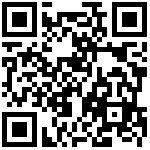介绍
APP中创建一个报表
详细
功能位置
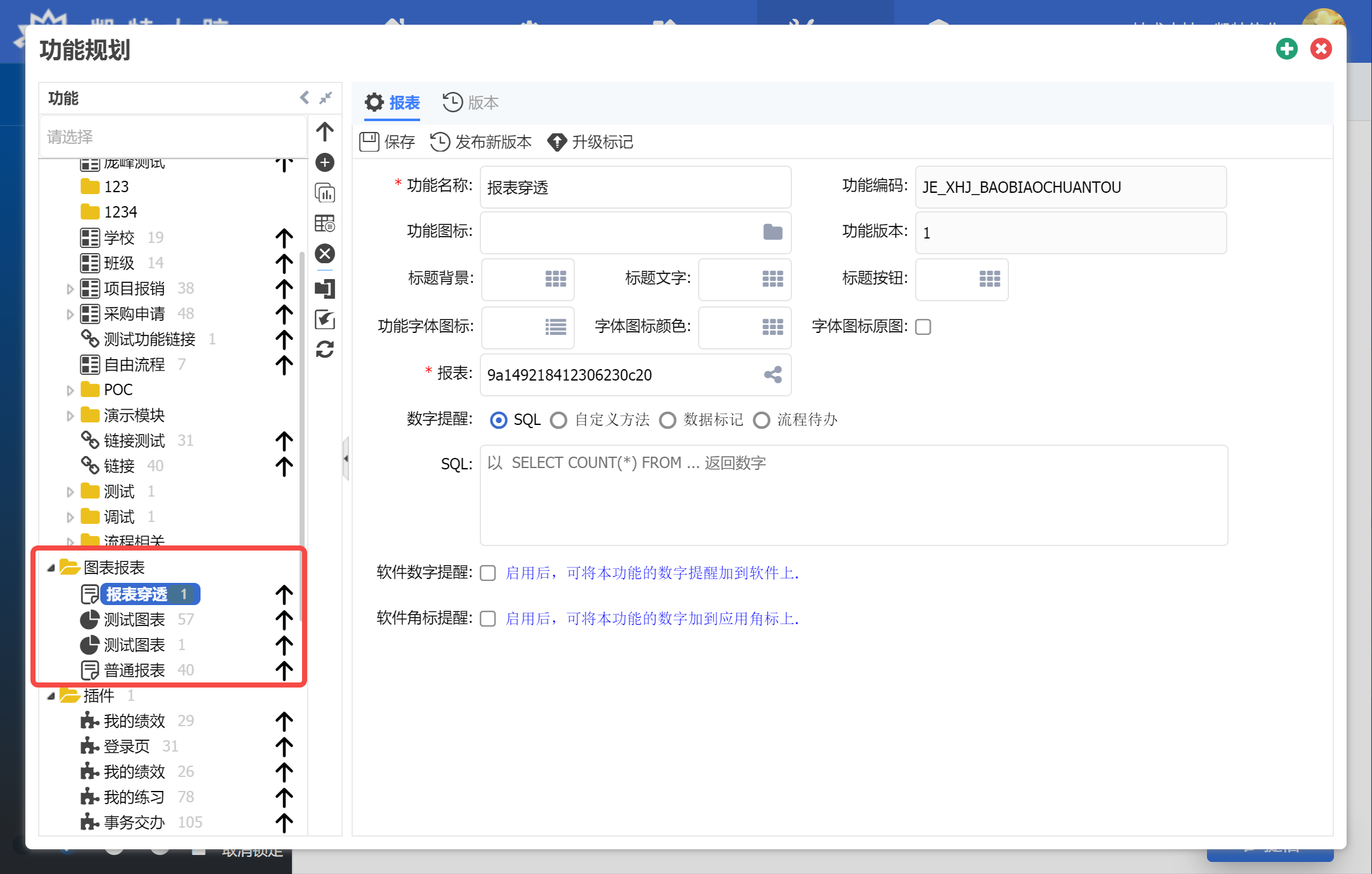
操作步骤
选中‘图表报表’模块,然后点击【+】按钮,弹出弹框,弹框中的类型选择‘报表’

在报表中选择平台中已有的报表的功能,然后点击【确定】,即创建一个报表的功能
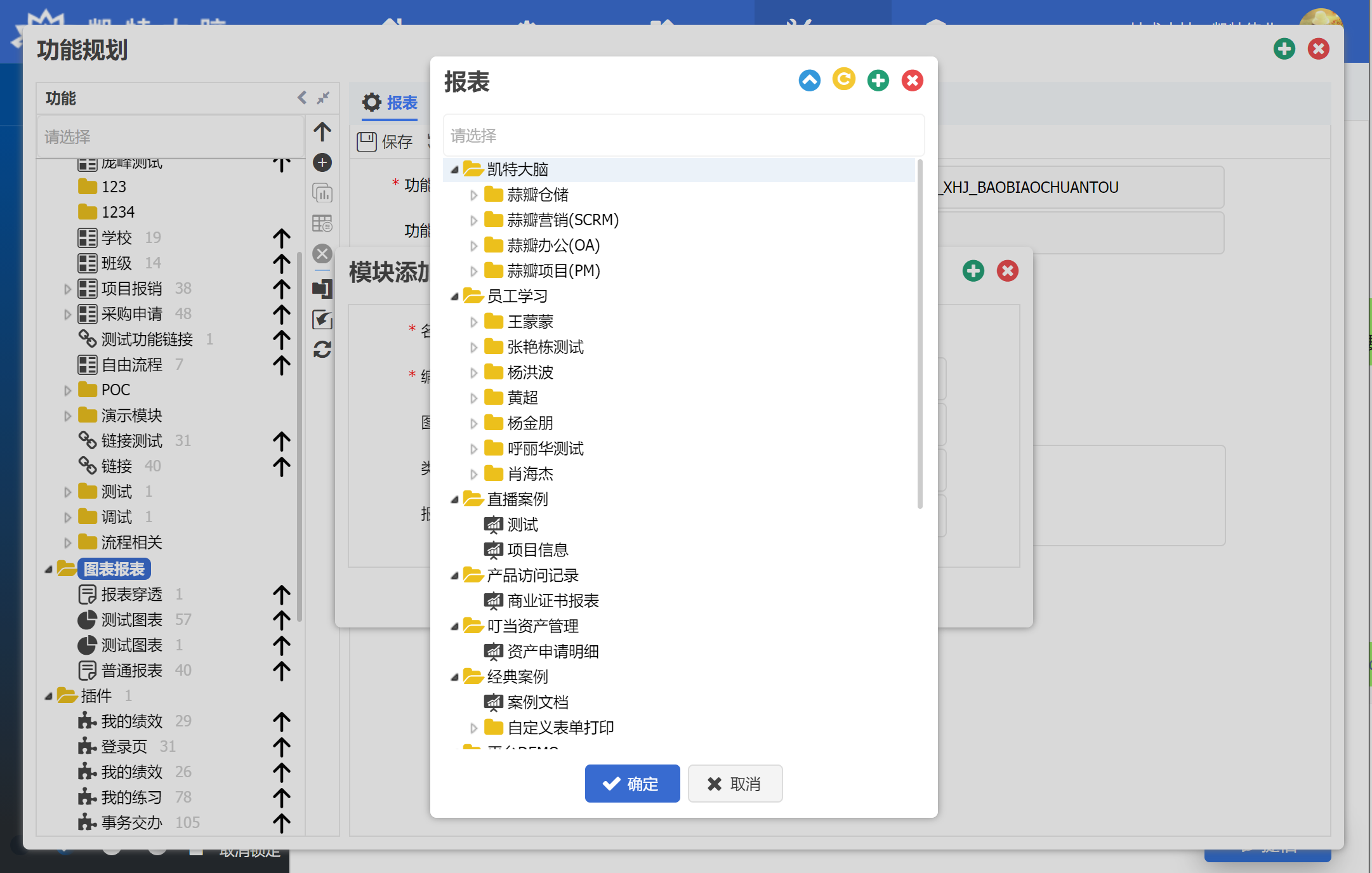
创建完成的功能需要早在‘首页-菜单’中挂载出来,并在角色授权中授权才能看见
新版本增加了安全模式,如果在APP上显示不了图表,就在系统设置中将安全模式关掉在测试
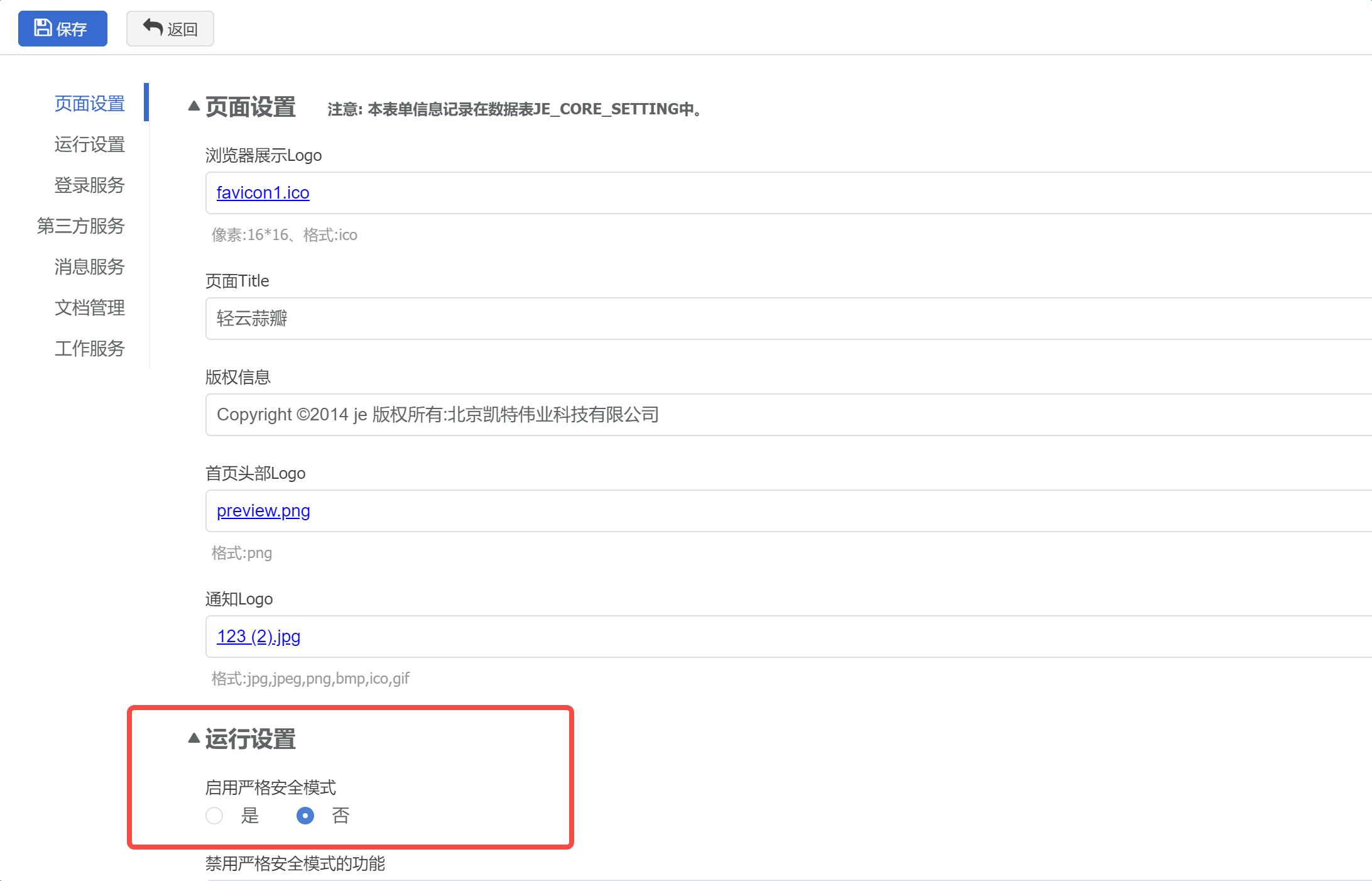
页面效果:

页面属性介绍
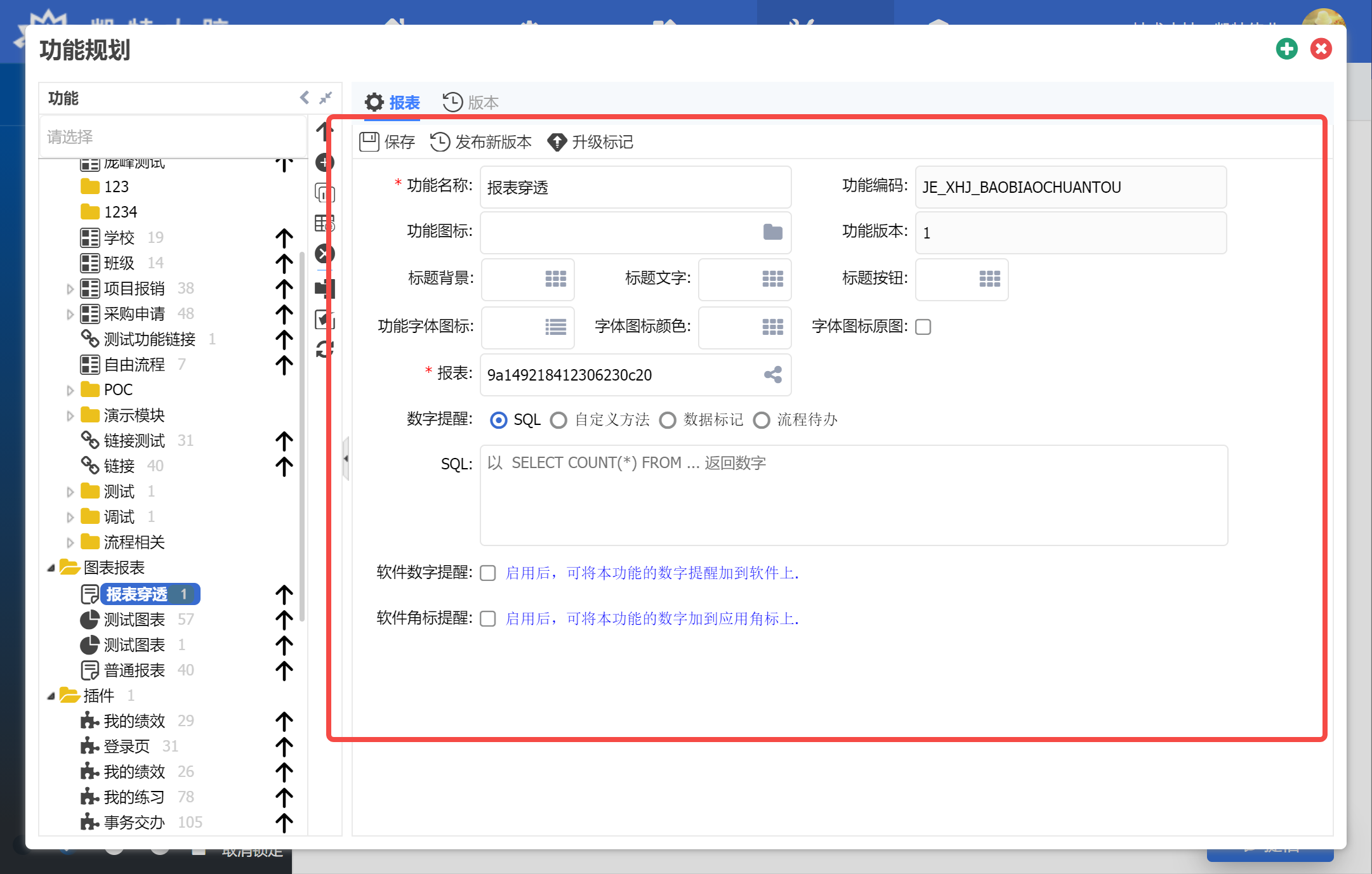
| 名称 | 说明 |
|---|---|
| 功能名称 | 配置功能名称 |
| 功能编码 | 配置功能编码 |
| 功能图标 | 配置功能图标 |
| 功能版本 | 配置功能版本 |
| 标题背景 | 设置功能背景颜色 |
| 标题文字 | 设置标题文字颜色 |
| 标题按钮 | 设置标题按钮颜色 |
| 功能字体图标 | 配置功能字体图标 |
| 字体图标颜色 | 设置字体颜色 |
| 字体图标原图 | 设置图标 |
| 报表 | 报表ID |
| 数字提醒 | 页面图标数据提醒 |
| 软件数字提醒 | 启用后,可将本功能的数字提醒加到软件上. |
| 软件角标提醒 | 启用后,可将本功能的数字加到应用角标上. |
按钮介绍
升级标记(暂不使用)
选择升级标志:比如我们在操作资源表或者功能配置时,改动了想打包放到正式环境,但是修改的东西太多打包时一时间难以想起来,我可以在修改时打上升级标志,这样我们在选择升级标志就可以选到之前改动的功能或表了。
最后编辑: 肖海杰 文档更新时间: 2025-05-23 14:31 作者:肖海杰